
dette vil rekompilere objektet og tilføje i ekstra oplysninger til debugging formål.
Bemærk: Du bør ikke gøre dette på en produktionsserver, kun på en udviklings-eller testserver. Men så igen, du bør ikke debugging på produktion alligevel!
en anden måde at gøre dette på er at åbne objektet i REGNEARKSVISNINGEN og vælge kompilere til fejlfinding.
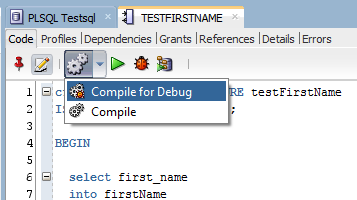
Trin 2 – Indstil Breakpoints eller skift Debug handling
når det er kompileret med succes, skal du konfigurere din debug session.
hvis du starter en debug nu, kører koden og stopper ikke, medmindre den finder en fejl.
hvis du vil have det til at stoppe, kan du gøre det på to måder.
Indstil først et brudpunkt. Et brudpunkt er et punkt i koden, hvor debuggeren stopper. Det er nyttigt til at analysere den sti, som koden har taget, samt se, hvilke variabler der initialiseres og indstilles til.
for at indstille et breakpoint skal du klikke i venstre margen på koden på den linje, du vil indstille et breakpoint på. Hvis det gøres korrekt, vises en rød prik i margenen.

klik på den røde knap igen for at slå et breakpoint fra.
eller du kan bruge tastaturgenvejen til CTRL+SHIFT+F5 til at skifte breakpoint på den valgte linje.
hvis du ikke vil indstille et breakpoint, kan du bare køre koden og gå igennem den. Der er dog ingen knap start debug-sessionen ved at klikke på trin Over, som findes i andre ide ‘ er. Udviklerens standard” debug ” handling er at køre, indtil et breakpoint opstår.
du kan ændre dette ved at gå til værktøjer > Indstillinger og klikke på Debugger.

skift indstillingen, der siger “Start Debugging Option” for at træde ind. Dette giver dig mulighed for at klikke på Debug og køre til den første linje med kode.
Klik på OK.
Trin 3 – Opret forbindelse til databasen
et almindeligt glemt trin er at oprette forbindelse til databasen i dit regneark. Dette er rullemenuen øverst til højre. Den er muligvis allerede indstillet til den rigtige database, men hvis ikke, skal du vælge den ønskede værdi.

Trin 5 – Debug!
nu har du oprettet miljøet og koden, du kan starte debugging
Klik på Debug-knappen, der ligner en lille mariehøne.

eller tryk på CTRL+SHIFT+F10.
et vindue vises:
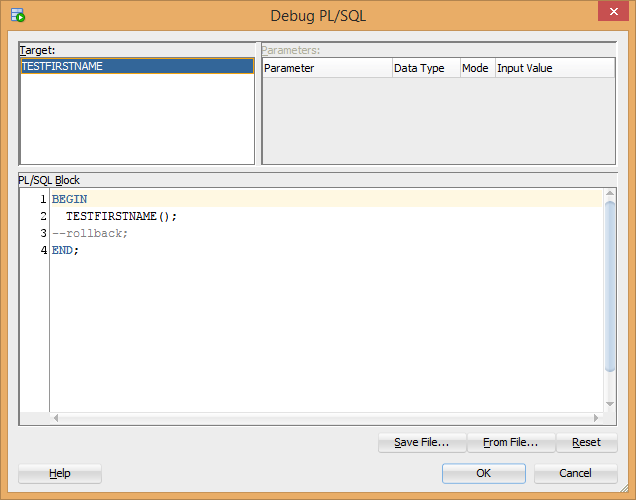
dette vindue opretter grundlæggende en anonym pl/kvm blok kode for at køre den procedure, du vil debugge.
Hvorfor er dette gjort? Det er så du kan oprette parametre eller variabler, før du kører koden, hvilket er ret nyttigt i alle de komplicerede fejl, du måtte håndtere.
Skift koden, eller tilføj de parametre, du kan lide, og klik på OK.
hvis der vises en advarsel, kan du klikke på “Tillad adgang”.

debuggeren skal nu køre!
kommandoer til fejlfinding af udviklere
der er flere kommandoer tilgængelige i Fejlsøgeren til udviklere.

fra venstre mod højre, begyndende med den store røde firkant, er de:
- Stop-stopper debug session.
- Find Eksekveringspunkt – flytter markøren til det sted, hvor koden er stoppet.
- trin Over – trin over den valgte linje og flytter til den næste linje i koden.
- Træd ind – trin ind i den valgte kodelinje, hvilket får debuggeren til at fortsætte inden for den metode eller funktion, som kodelinjen i øjeblikket er tændt.
- trin ud – trin ud af den metode eller funktion, du er i, og vender tilbage til niveauet ovenfor.
- trin til slutningen af metoden – går til slutningen af metoden.
- Genoptag – fortsætter debugging, indtil en anden fejl eller breakpoint er nået.
- Pause – pauser debuggeren på sin plads.
- suspendere alle Breakpoints – slukker alle breakpoints på den aktuelle database.
hvis du har brugt andre fejlfindingsværktøjer før, er dette koncept muligvis allerede kendt for dig.
